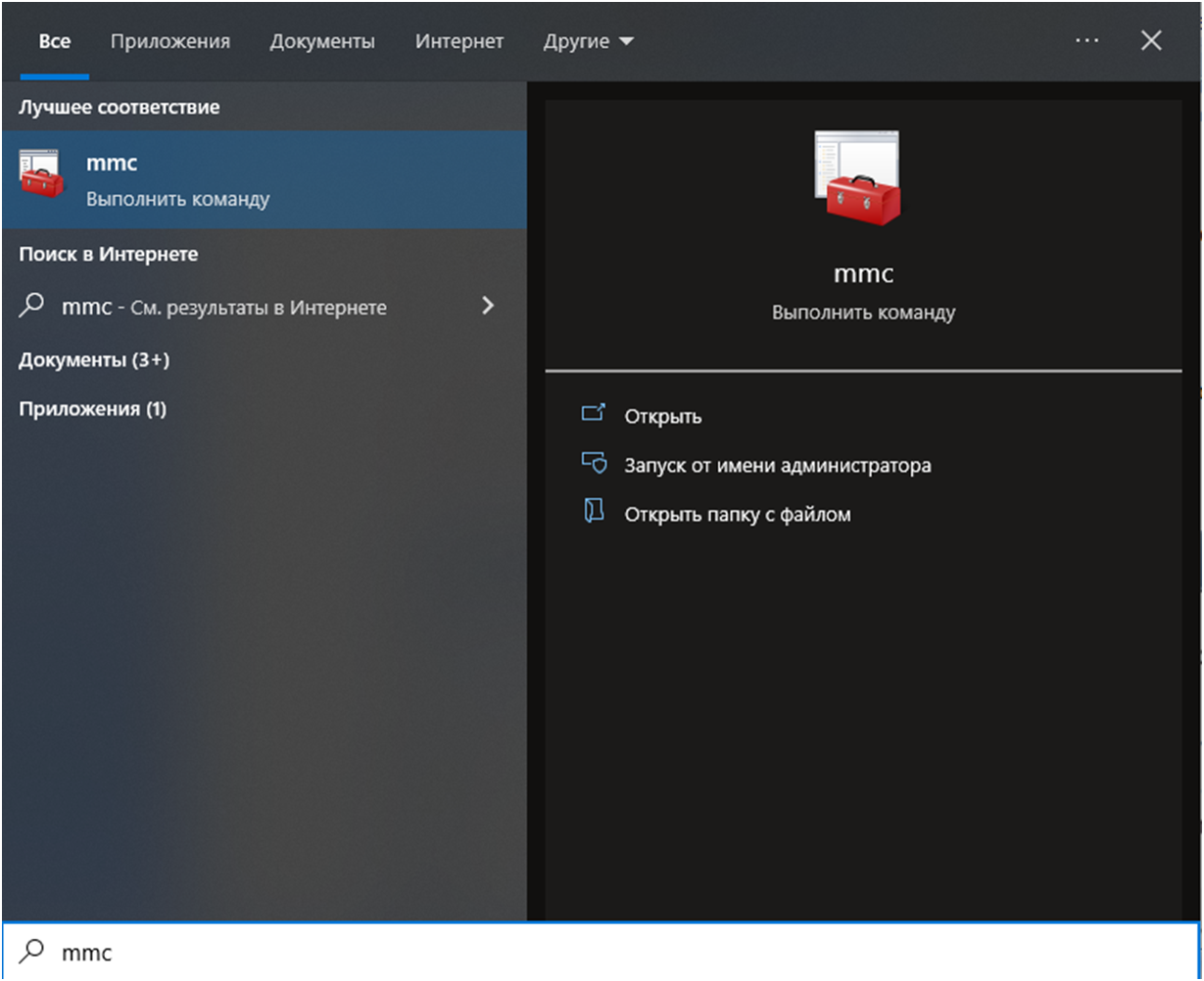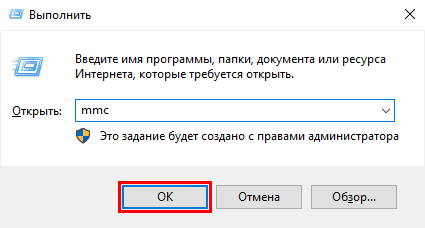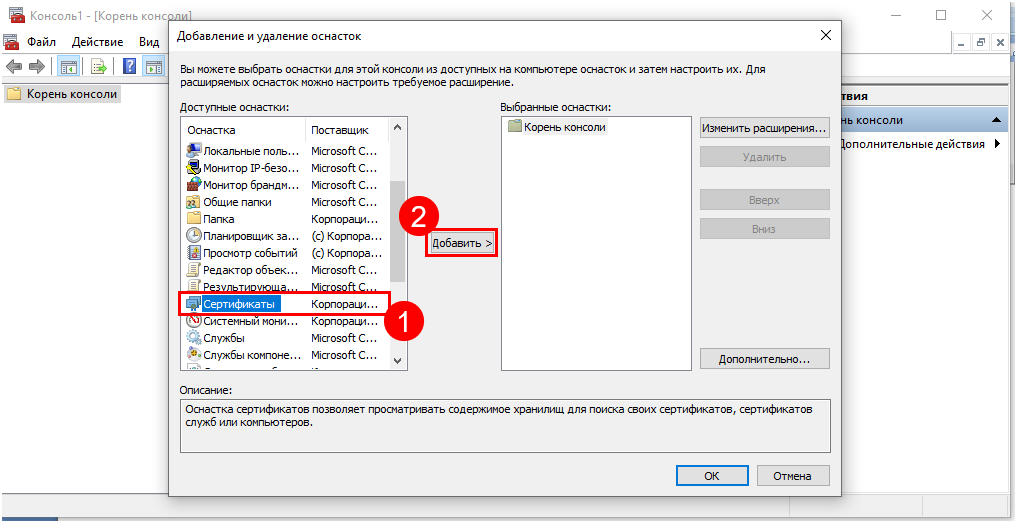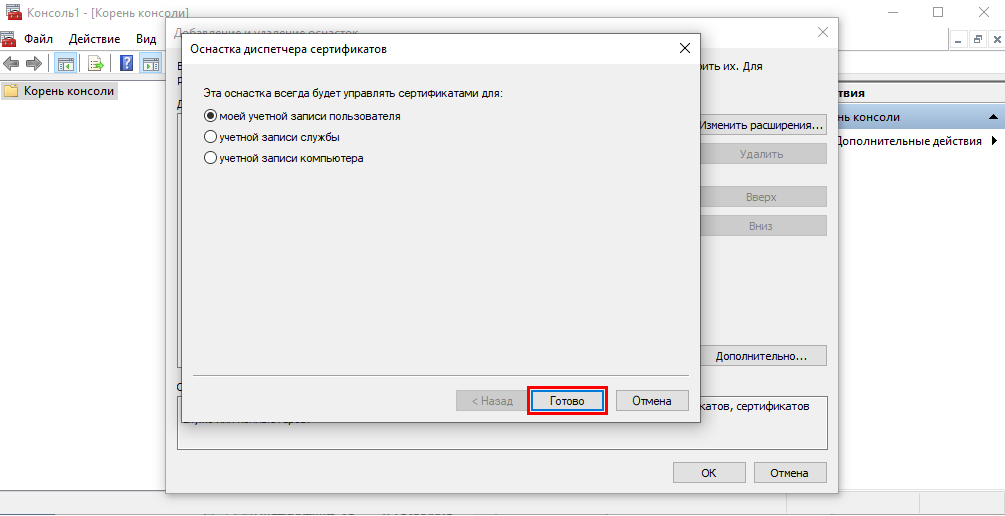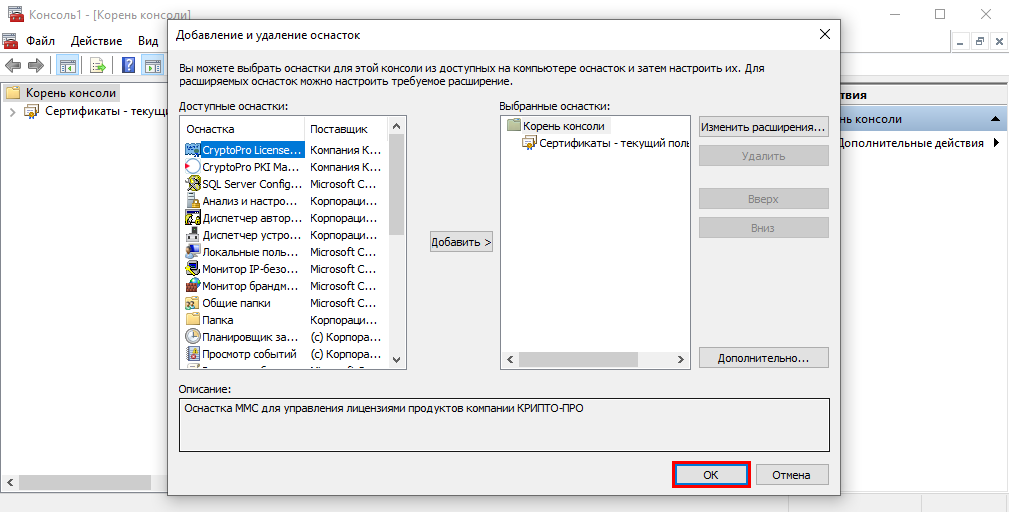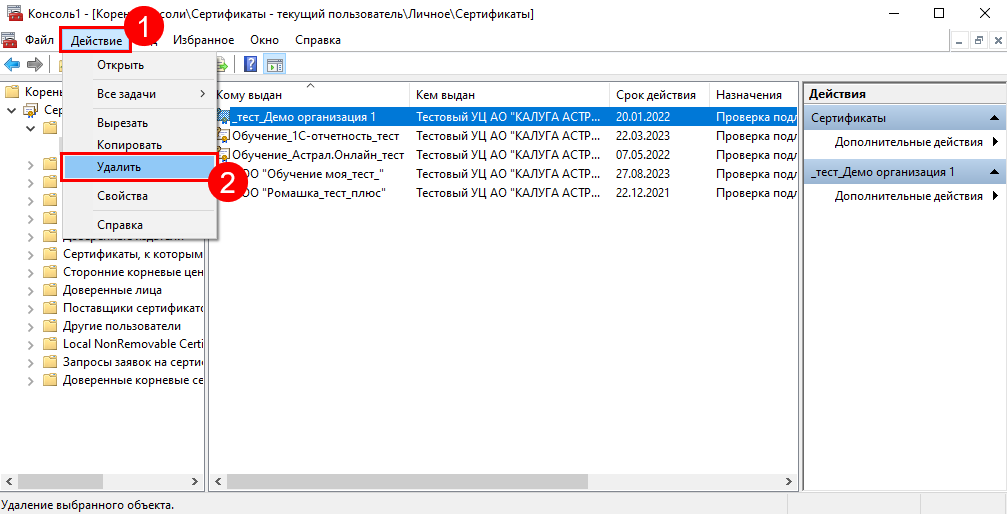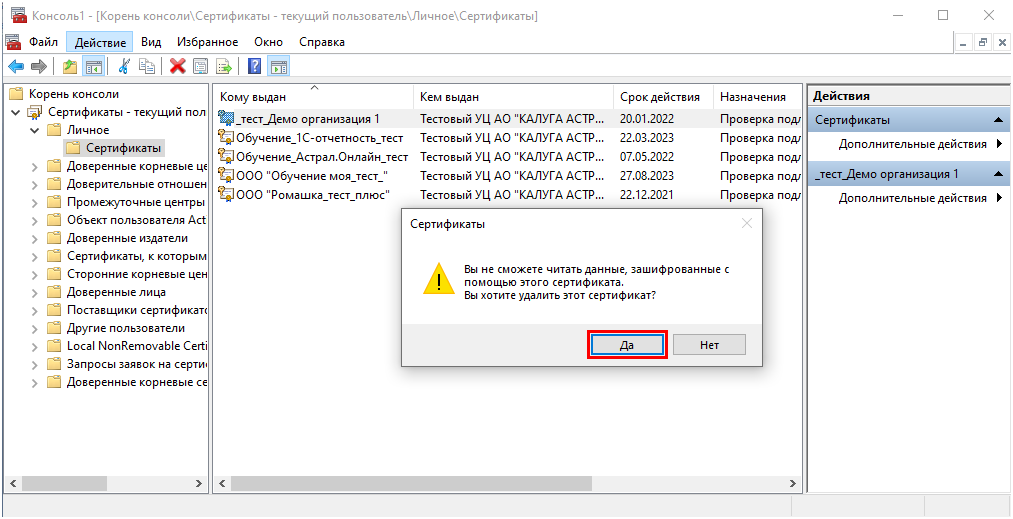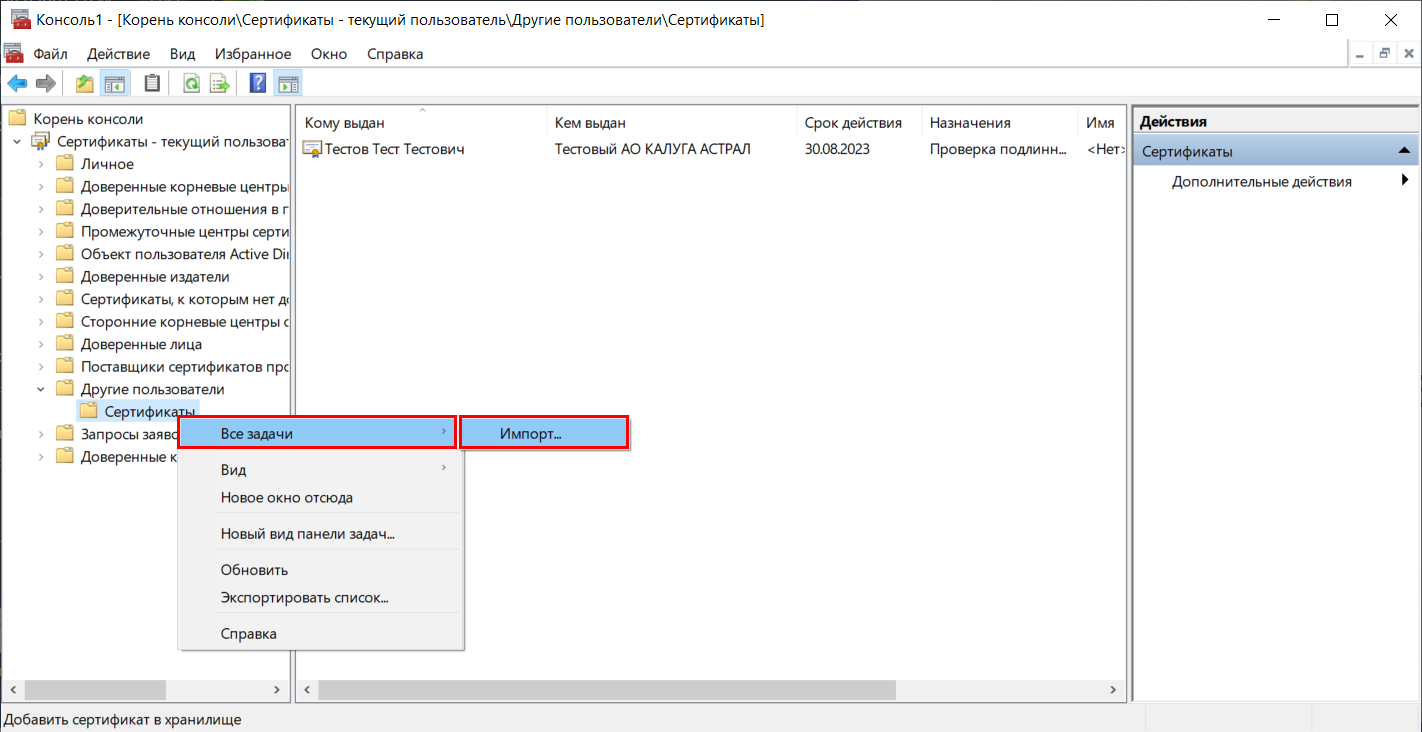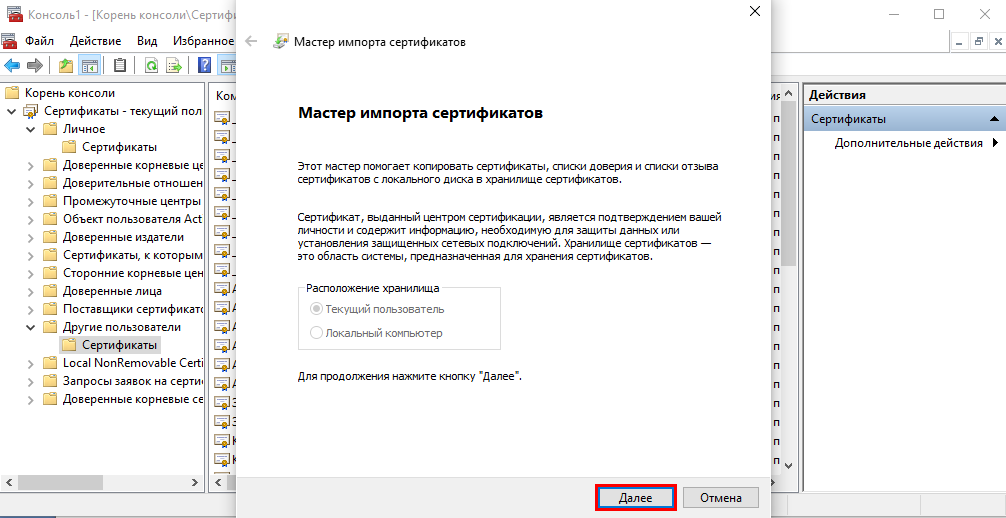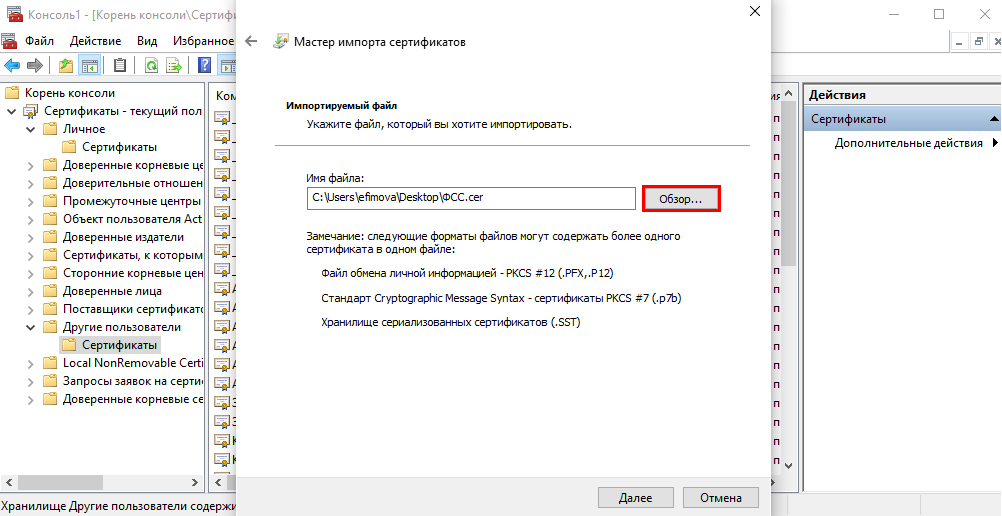Вход в консоль mmc
Для того чтобы зайти в консоль управления Майкрософт откройте меню Пуск и в поиске введите «mmc». Отобразится команда mmc, запустите ее:
Либо перейдите в меню Пуск → Выполнить (WIN+R), введите «mmc» и нажмите Ок:
Перед вами откроется окно консоли mmc. Нажмите Файл → Добавить или удалить оснастку (CTRL+M):
В открывшемся окне, в левом столбце, выберите оснастку Сертификаты и перенесите в правый столбец, нажав кнопку Добавить >:
Выберите пункт моей учетной записи пользователя, и нажмите кнопку Готово:
Нажмите ОК:
Удаление сертификата через консоль mmc
В разделе Сертификаты выделите сертификат, который необходимо удалить. Затем нажмите Действие (1) → Удалить (2):
В открывшемся окне подтвердите удаление сертификата, нажав кнопку Да:
Установка сертификата через консоль mmc
Для установки сертификата необходимо выбрать нужное хранилище.
- Сертификат АО «КАЛУГА АСТРАЛ» устанавливается в хранилище Промежуточные центры сертификации.
- Минкомсвязь России — в хранилище Доверенные корневые центры сертификации
- Сертификат организации — в хранилище Личное
- Сертификат контролирующего органа — в хранилище Другие пользователи.
Нажмите правой кнопкой мыши на папку Сертификаты → Все задачи → Импорт:
В открывшемся мастере импорта сертификатов нажмите Далее:
На следующем шаге нажмите Обзор и выберите сертификат, который необходимо установить:
Нажмите Далее. На следующих шагах нажмите Далее → Готово. Импорт успешно выполнен.
Иногда возникает необходимость удалить сертификаты из браузера, устаревшие или сертификаты в которых больше нет необходимости.
Например в Казахстане используется сертификат Электронной цифровой подписи (ЭЦП) для работы с государственными порталами: Кабинет Налогоплательщика РК, Статистика РК и другие порталы так же использующие ЭЦП для входа. И довольно частым вопросом стоит: как удалить ЭЦП?
И хоть сертификаты (ЭЦП) используют непосредственно браузеры, но сами сертификаты содержатся в хранилище сертификатов Windows.
Хранилище сертификатов Windows используют большинство браузеров: Google Chrome, Internet Explorer, Opera.
Удаление сертификата из хранилища Windows автоматически удалит использование сертификата этими браузерами.
ВНИМАНИЕ: Браузер Mozilla Firefox использует собственное хранилище сертификатов. Сертификаты используемые этим браузером удаляются через настройки в самом браузере.
Есть два способа доступа к хранилищу сертификатов Windows, через свойства браузера Internet Explorer или через оснастку управления Windows.
Удалить сертификат из хранилища Windows (простой способ)
Простой и безопасный способ позволяющий удалить только сертификаты пользователя, используя настройку Свойства: Интернет в Windows 10 (для всех браузеров, а не только Internet Explorer).
Для этого открываем Панель управления (статья: Как открыть Панель управления в Windows 10).
В Панели управления выбираем пункт Сеть и Интернет.
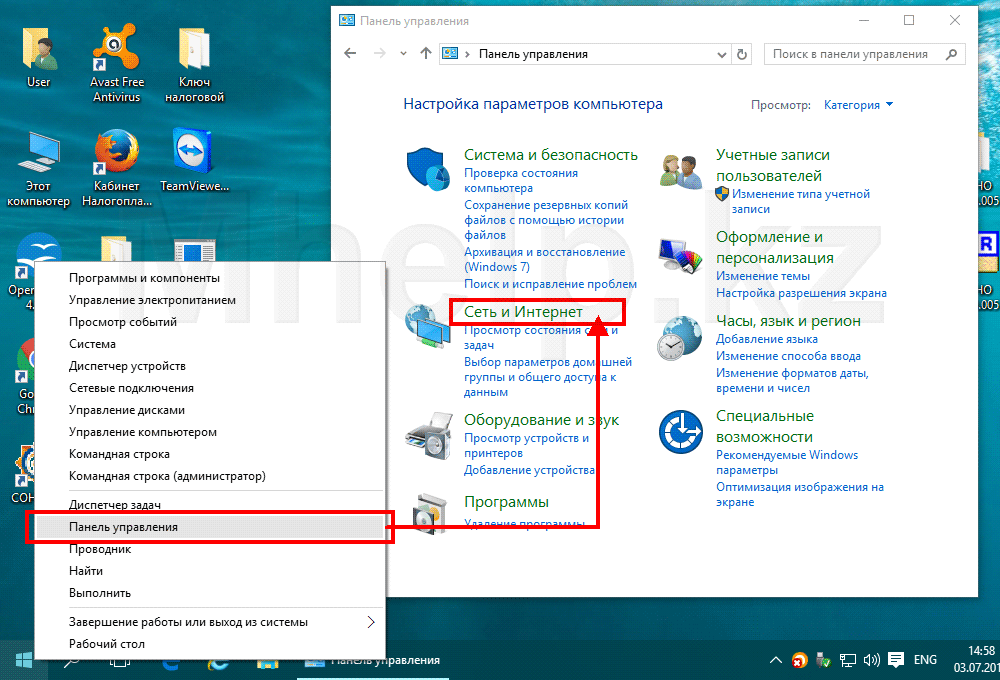
В открывшемся окне, щелкнем по пункту Управление настройками браузера, появляется окно Свойства: Интернет.
Перейдем на вкладку Содержание, в ней нажмем на кнопку Сертификаты.
В окне Сертификаты мы можем удалить сертификат ЭЦП пользователя в котором больше нет необходимости.
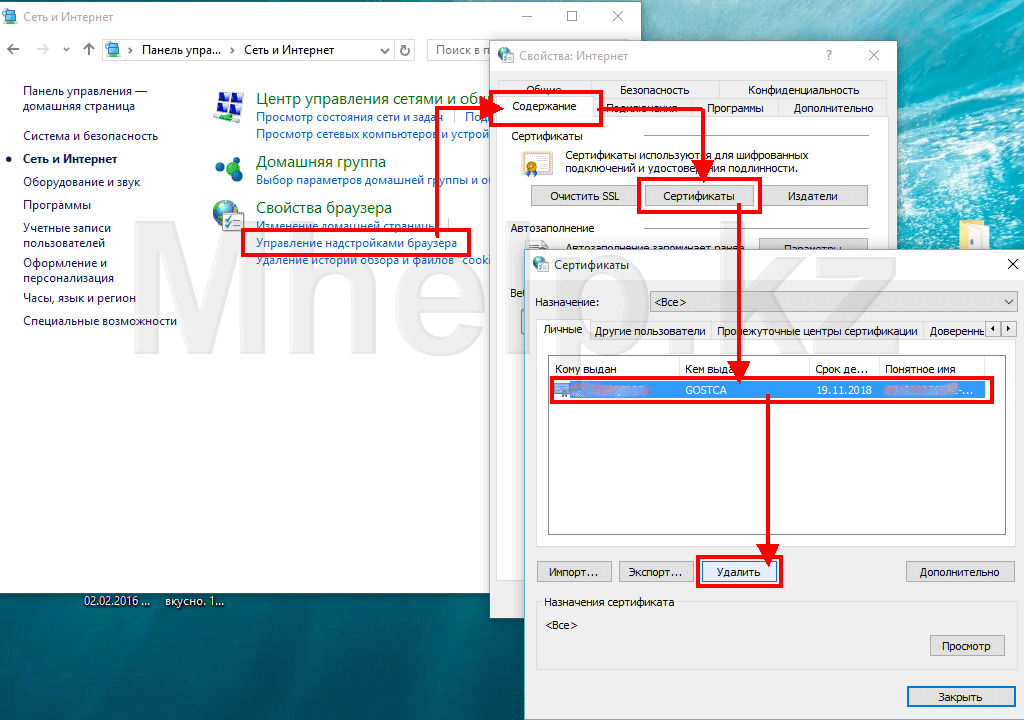
Используя данный способ мы видим не все установленные сертификаты и не ко всем сертификатам имеем доступ.
Для полного доступа в хранилищу сертификатов Windows используем доступ через оснастку управления сертифкатами.
Удалить сертификат из хранилища Windows (управление сертификатами)
Этот способ для пользователей точно понимающих, что они хотят сделать. С полными правами на удаление не только сертификатов пользователя, а всех имеющихся сертификатов Windows, в том числе например сертификатов корневых центров сертификации Windows или антивирусных программ.
Для этого либо в Командной строке (статья: Как запустить командую строку), либо в окне Выполнить (вызывается комбинацией клавиш Windows +R) вводим название оснастки — certmgr.msc
Оснастка позволяет получить полный доступ к хранилищу сертификатов Windows, как к сертификатам пользователя, так и корневым центрам сертификации.
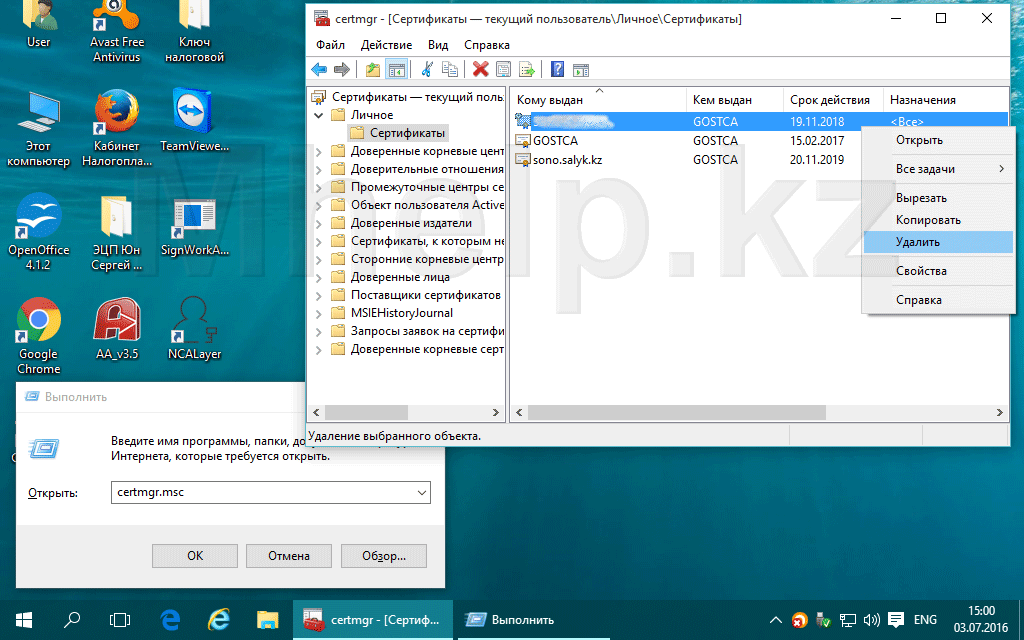
Например список сертификатов ЭЦП отображаемый при входе в Кабинет налогоплательщика РК, отображается в папке Личное — Сертификаты.
Видеоурок: Как удалить сертификат из хранилища Windows
win+R -> certmgr.msc
Там смотришь все разделы по порядку.
Комментировать
@CityCat4 Куратор тега Цифровые сертификаты
Жил-был у бабушки серенький троллик…
Запустить оснастку «Сертификаты», открыть раздел «Доверенные корневые центры».
Удалить
Открыть раздел «Промежуточные центры», проверить, удалить если есть
То же самое проделать для учетной записи компьютера.
Инструкция по удалению корневых сертификатов из устройств и браузеров Apple, Microsoft и Mozilla. Вам потребовалось деинсталлировать корневой сертификат, тогда вы попали в нужное место.
Каким образом устанавливается доверие к сертификату SSL на сайте? Это Цепочка доверия сертификатов.
Когда вы в сети Интернет, ваш клиент-браузер довольно требовательный — просто так беспрепятственно предоставлять доверие к каждому веб-сайту, на который вы заходите он не будет! Когда вы заходите на сайт, который представляет подписанный сертификат, происходит проверка, а именно связана ли цепочка сертификата сайта с доверенным корневым сертификатом. Именно поэтому администратора сайта или пользователя иногда просят установить промежуточные сертификаты и корневые вместе с SSL сертификатом выданным для домена — тем самым администратор сайта помогает завершить цепочку доверия сертификатов.
Чтобы реализовать данный процесс доверия, в каждом браузере имеется хранилище корневых сертификатов центров сертификации, это набор предварительно установленных сертификатов X.509 (это стандарт открытого ключа). Все эти корни охраняются и принадлежат доверенным центрам сертификации, которые хранят свои закрытые ключи на аппаратных токенах в особо защищенных центрах обработки данных. Есть 4 основных корневых хранилища сертификатов, Apple и Microsoft имеют по одному в качестве Операционной Системы. Mozilla поддерживает собственное корневое хранилище. Также есть корневое хранилище в Android. Также стоит отметить, что Google Chrome, самый популярный браузер, использует корневое хранилище, предоставляемое любой ОС, которую вы используете.
Браузеры доверяют своим корневым хранилищам и поэтому выпущенный SSL сертификат для вашего сайта будет обязательно доверенным, если он подписан корнем из хранилища сертификатов
Что может произойти, если подписанный сертификат не имеет корня или корневой сертификат центра сертификации перестал действовать(такое недавно произошло у Sectigo)? Ресурс будет недоступен, ваш браузер обязательно уведомит и сообщит код ошибки доступа к сайту.
Прилагаем инструкции по удалению корневых сертификатов в Windows, Apple, Mozilla, а также с устаройств iPhone или Android.
Удаление корневого сертификата из Windows 10/8
Будьте осторожны!
Провести удаление корня из хранилища доверенных сертификатов Windows очень легко, но прежде, мы хотим отметить, что вы ответственны за действия. Неправильные действия с корневыми сертификатами хранилища, могут вызвать ряд проблем. Мы рекомендуем сделать резервную копию, прежде чем переходить к любому из следующих шагов. Мы не можем нести ответственности за ваши действия и проблемы, возникающие в результате выполнения этих инструкций.
Хорошо, приступим.
1)Нажмите на «Пуск», затем введите «MMC» в поле «Выполнить». Это запустит консоль управления Microsoft.
2) Выберите пожалуйста «Файл», затем «Добавить / удалить оснастку».
3) Выберите «Сертификаты» слева в поле, затем щелкните на «Добавить».
4) В следующем окне выберите «Учетная запись», затем «Локальный компьютер» и нажмите «ОК».
5) В MMC кликните стрелку рядом с «Сертификаты (локальный компьютер)», это откроет хранилище сертификатов.
6) Кликните на стрелку рядом с корневым сертификатом, который вы хотите удалить / отключить, затем щелкните папку «Сертификаты». 7) Найдите в списке сертификат, который вам необходимо удалить, щелкните его правой кнопкой мыши и выберите «Свойства».

9) Далее перезагрузите ваш компьютер.
Удаление сертификата из Windows 7
Недавно нас спросили, как удалить корневой сертификат в Windows 7.
1) Так же в «Пуск», затем введите «MMC» в поле «Выполнить». Это запустит консоль управления Microsoft.
2) Выберите «Файл», затем «Добавить / удалить оснастку».
3) Щелкните заголовок Сертификаты в дереве консоли, который содержит корневой сертификат, который нужно удалить.
4) Необходимо выбрать сертификат, который хотите удалить.
5) В меню «Действие» нажмите «Удалить».
6) Кликните Да.
Удаление корня на Apple
Чтобы удалить корневой сертификат на компьютере от Apple, как и в Windows, вам потребуется доступ администратора, для доступа к своему хранилищу сертификатов. Опять же, будьте осторожны.
1) Выбрав Finder, нажмите Go и выберите Utilities (или нажмите Shift + Command + U).
2) Кликните дважды KeyChain Access, выберите System Roots.
3) необходимо найти корневой сертификато который хотите удалить и дважды кликните по нему.
4) В всплывающем окне в разделе «Доверять» выберите «При использовании этого сертификата» и выберите «Никогда не доверять».
Удаление корневого сертификата в Mozilla
В отличие от Google Chrome, браузер Mozilla Firefox использует собственное хранилище доверенных сертификатов, которое поддерживается отдельными лицами в организации Mozilla. Чтобы удалить корень, вам нужно будет получить доступ к хранилищу доверенных сертификатов через браузер.
1) Щелкните меню Firefox и выберите Параметры.
2) Выберите «Дополнительно», а затем щелкните тег «Сертификаты».
3)Щелкните Просмотр сертификатов.
4) Выберите вкладку «Авторитеты», найдите корневой сертификат, который вы хотите удалить, затем нажмите кнопку «Удалить или не доверять».
5) В следующем поле убедитесь, что выбран правильный корневой сертификат, а затем нажмите OK.
Как удалить корневой сертификат с iPhone или iPad
Мобильные устройства вытеснили настольные компьютеры и стали основным способом работы в Интернете. Это означает, что теперь у вашего телефона есть задача связывания сертификатов и проверки цепочки доверия. Таким образом, вам может потребоваться время от времени управлять корневыми сертификатами на своем мобильном устройстве. Вот как это сделать на iPhone (в том числе и на iPad).
1) Откройте «Настройки» на главном экране и выберите «Общие».
2) Выберите профиль (если профилей нет, удалять нечего).
3) Далее Удалить.
4) Введите код доступа (если будет предложено).
5) Еще раз нажмите Удалить для подтверждения.
Как удалить корневой сертификат с устройства Android
Наконец, Android. У телефонов Android есть собственное хранилище доверенных сертификатов, которым нужно управлять, как и любым другим. Вот как это сделать.
1) Откройте настройки, выберите Безопасность.
2) Выберите Надежные учетные данные.
3) Выберите сертификат, который хотите удалить.
4) Нажмите Отключить.
Надеемся, это поможет вам, если у вас есть какие-либо вопросы, оставляйте их в разделе комментариев, и мы будем рады ответить!